Las asociaciones permiten modelar la conectividad, la contención y el adjunto estructural entre entidades de red no coincidentes y no espaciales.
La red de servicios tiene los siguientes tipos de asociaciones:
En función del tipo de asociación, existen varios métodos para controlar la visibilidad de asociación en la vista de mapa. En la pestaña Red de servicios del grupo Asociaciones, las asociaciones de conectividad y adjunto estructural se pueden visualizar mediante el comando Vista. Puede configurar la visibilidad de las asociaciones de contención para mostrar u ocultar las entidades de contenido mediante el uso del menú desplegable Mostrar contenido. Esto activa los filtros de visualización de las capas de la red de servicios.
Los filtros de visualización son consultas que limitan las entidades de una capa que se muestran. Los filtros de visualización pueden estar determinados por la escala o establecerse manualmente. Se diferencian de las consultas de definición en que los filtros de visualización solo afectan a la visualización. Las entidades cuya visualización se filtra mediante filtros de visualización siguen estando disponibles para consulta y análisis. Las entidades filtradas por consultas de definición no están disponibles para la capa.
Por ejemplo, en un mapa, un filtro de visualización le permite ver una subestación, pero oculta las entidades de contenido, como dispositivos, conductores y conjuntos.
Consulte Asociaciones para obtener más información sobre cada tipo de asociación. Consulte la información y los pasos de las secciones siguientes para controlar la visibilidad de las asociaciones.
Ver asociaciones de conectividad y adjunto estructural
Las asociaciones no se almacenan como entidades en la geodatabase y no aparecen en el mapa, aparte de como áreas sin validar generadas en entidades asociadas tras la creación. Para visualizar asociaciones de conectividad y adjunto estructural en un mapa activo, habilite Modo de vista de asociaciones. También puede generar diagramas de red para ver estos tipos de asociaciones.
Tenga en cuenta lo siguiente al utilizar el Modo de vista de asociaciones:
- Al habilitar el Modo de vista de asociaciones, se muestran solamente las asociaciones de conectividad y adjunto estructural de la extensión de mapa actual. Las asociaciones dibujadas respetan la configuración definida en la pestaña Asociaciones del cuadro de diálogo Opciones de red.
- Cuando se activa Modo de vista de asociaciones, se dibujan las asociaciones para la extensión de mapa actual. Puede utilizar el comando Vista para desactivar y reactivar el Modo de vista de asociaciones con el fin de actualizar las asociaciones. Esto es necesario en situaciones en las que se editan asociaciones en la extensión de mapa actual o si la extensión de mapa se ha cambiado debido a desplazamiento o zoom.
- El número máximo de asociaciones que se pueden devolver está establecido en 250 de manera predeterminada. Si la extensión de mapa actual contiene más que este valor, puede acercar y volver a refrescar el Modo de vista de asociaciones. También puede cambiar el valor máximo de la pestaña Asociaciones del cuadro de diálogo Opciones de red.
Para habilitar o deshabilitar Modo de vista de asociaciones, siga estos pasos:
- Seleccione una capa de red de servicios del panel Contenido.
- Haga clic en la pestaña Red de servicios.
- En el grupo Asociaciones, haga clic en Vista
 .
.
Opciones de asociaciones
Para cambiar las opciones que utiliza Modo de vista de asociaciones, haga clic en el selector del cuadro de diálogo en la pestaña Red de servicios de la parte inferior derecha del grupo Asociaciones. Se abre el cuadro de diálogo Opciones de red con la pestaña Asociaciones activa.
en la pestaña Red de servicios de la parte inferior derecha del grupo Asociaciones. Se abre el cuadro de diálogo Opciones de red con la pestaña Asociaciones activa.
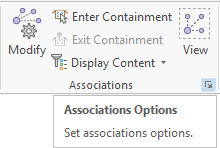
Están disponibles las siguientes opciones de asociaciones:
- N.º máximo permitido de asociaciones devueltas: el valor predeterminado es 250.
- Incluir asociaciones de conectividad: está habilitado de forma predeterminada. Muestra las asociaciones de conectividad con una línea discontinua cuando se usa el Modo de vista de asociaciones. El color predeterminado es el gris-rojo transparente. Utilice el selector de colores para cambiar el color.
- Incluir asociaciones de adjunto estructural: habilitado de forma predeterminada. Muestra las asociaciones de adjunto estructural con una línea discontinua cuando se usa el Modo de vista de asociaciones. El color predeterminado es el gris-verde transparente. Utilice el selector de colores para cambiar el color.
- Mostrar un cuadro de delimitación para las asociaciones en la vista: deshabilitado de forma predeterminada. Se crea un cuadro de delimitación con una línea discontinua en la extensión de vista de mapa actual cuando se habilita el Modo de vista de asociaciones. Representa la extensión del cuadro de delimitación en el que se muestran las asociaciones.
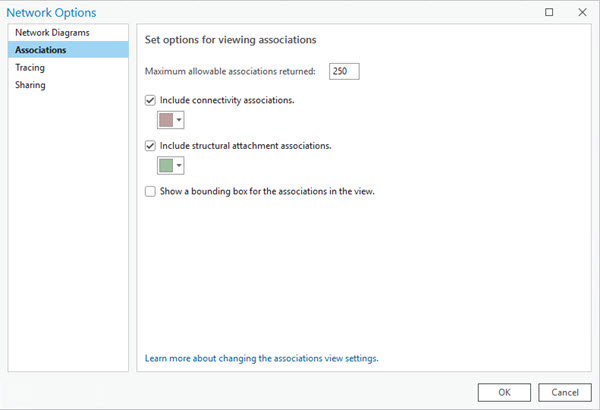
Nota:
Al visualizar las opciones de asociaciones cuando el Modo de vista de asociaciones está activo, las opciones Incluir asociaciones de conectividad e Incluir asociaciones de adjunto estructural están deshabilitadas cuando se establecen como falso. Estas opciones no se pueden cambiar a verdadero en la pestaña Asociaciones hasta que se desactive el Modo de vista de asociaciones.
Modificar la propiedad visible del contenido de asociaciones de contención
En el caso de las asociaciones de contención, las entidades de contenido incluyen una propiedad visible que está establecida. Cuando se utiliza junto con el comando Visualizar contenido, la propiedad visible controla si el contenido está marcado como visible. De forma predeterminada, esta propiedad de visibilidad está deshabilitada. Puede modificar esta propiedad por entidad al crear o modificar asociaciones de contención mediante el panel Modificar asociaciones.
Complete los pasos siguientes para modificar la propiedad de visibilidad del contenido que participa en una asociación de contención:
- Haga clic en la pestaña Red de servicios.
- En el grupo Asociaciones, haga clic en Modificar
 para abrir el panel Modificar asociaciones.
para abrir el panel Modificar asociaciones. - Seleccione la entidad de contenedor con el contenido que quiera hacer visible.
- Haga clic en la herramienta Agregar entidades y haga clic en una entidad de contenedor del mapa para rellenar el elemento activo del panel.
En el caso de los objetos de cruce o eje, utilice la herramienta Cargar selección para rellenar el elemento activo del panel Modificar asociaciones con la fila seleccionada del objeto contenedor.
Una vez que haya seleccionado la entidad de contenedor, esta aparece en el panel Modificar asociaciones como elemento activo.
- Haga clic en la herramienta Agregar entidades y haga clic en una entidad de contenedor del mapa para rellenar el elemento activo del panel.
- Seleccione la pestaña Contención para mostrar las secciones Contiene y Contenido en.
- Expanda la sección Contiene y configure la casilla de verificación Visible de la entidad de contenido en función de las siguientes opciones:
- Activada: muestra el contenido en la vista de mapa.
- Desactivado: oculta el contenido en la vista de mapa.
- Haga clic en Aplicar.
La visibilidad de contenido especificada aparecerá en el valor del campo AssociationStatus. Puede usar en filtros de visualización para controlar la visibilidad del contenido en el mapa. Si ha ocultado el contenido del mapa, puede activar la visibilidad mediante el comando Visualizar contenido o acceder al contenido mediante el modo edición de contención.
Mostrar u ocultar contenido de asociaciones de contención
Con el comando Visualizar contenido puede habilitar o deshabilitar filtros de visualización de todas las capas de red de servicios para habilitar la visibilidad del contenido de las asociaciones de contención en el mapa. Este comando depende de un filtro de visualización denominado DisplayContent para las capas de la vista de mapa y de que la opción Visible esté establecida para las entidades de contenido.
Para cambiar temporalmente la visibilidad del contenido de un mapa, realice los pasos siguientes:
- Haga clic en la pestaña Red de servicios.
- En el grupo Asociaciones, haga clic en el comando Visualizar contenido para que aparezca la flecha desplegable y elija una de las opciones siguientes:
- Mostrar: deshabilite los filtros de visualización de todas las capas de red de servicios para mostrar todo el contenido.
- Ocultar: habilite los filtros de visualización de todas las capas de red de servicios para ocultar el contenido no visible
Las entidades de contenido se muestran o se ocultan en la vista de mapa. Use la flecha desplegable Visualizar contenido para cambiar entre las opciones Mostrar y Ocultar.
Configurar filtros de visualización usando el atributo estado de asociación
Puede utilizar un filtro de visualización para controlar la visualización de las entidades de contenido deasociaciones de contención. Esto permite mostrar y ocultar entidades de contenido en la vista de mapa usando el comando Visualizar contenido. Es necesario haber configurado correctamente los filtros de visualización para cambiar la visibilidad de las entidades de contenido de asociaciones de contención mediante el comando Visualizar contenido. Si no se establecen filtros de visualización en el mapa para las capas de red de servicios, se muestran las entidades de contenido de asociaciones de contención, independientemente de la opción elegida para el comando Visualizar contenido y de la propiedad visible configurada.
Las configuraciones de ArcGIS Utility Network incluyen herramientas que facilitan la creación y la configuración de una red de servicios (Herramientas de paquete de red de servicios), así como el proceso de publicación en su portal y de implementación para el uso ( Herramienta de implementación de soluciones de ArcGIS). Este proceso de implementación incluye los mapas que se configuran mediante filtros de visualización en el atributo de estado de asociación de todas las capas de red de servicios.
Al configurar sus mapas, debe configurar un filtro de visualización para todas las capas de red de servicios en el campo AssociationStatus para participar en el comando Visualizar contenido. Debe asignar el nombre DisplayContent al filtro de visualización para que la capa se filtre con el comando Visualizar contenido.
Para usar el generador de consultas y crear un filtro de visualización en el modo SQL, complete estos pasos:
- Haga clic con el botón derecho en la capa del panel Contenido y haga clic en Simbología
 para abrir el panel Simbología.
para abrir el panel Simbología. - En el panel Simbología, haga clic en Mostrar filtros
 .
. - En el panel Filtros de visualización, haga clic en el botón de alternancia para habilitar los filtros de visualización de la capa.
- Haga clic en el menú desplegable situado junto a Establecer filtro de visualización activo y defínalo como Manualmente.
- Haga clic en Nuevo filtro de visualización y cambie el nombre del filtro a DisplayContent.
Nota:
Es importante utilizar el nombre exacto. - Haga clic en el botón de alternancia SQL para construir un filtro de visualización y definir qué entidades filtrar en el generador de consultas con código SQL.
- En el generador de consultas, utilice la siguiente consulta SQL:
associationstatus NOT IN (4, 5, 6, 12, 13, 14, 36, 37, 38, 44, 45, 46)
- Para crear una consulta de forma interactiva, complete los siguientes pasos:
- Defina Campo como Association status
- Defina Operador como no incluye los valores.
- Defina Valores como se indica a continuación:
- 4: Contenido
- 5—Contenido y contenedor
- 6—Contenido y estructura
- 12—Adjunto y contenido
- 13—Adjunto, contenido y contenedor
- 14—Adjunto, contenido y estructura
- 36—Conectividad y contenido
- 37—Conectividad, contenido y contenedor
- 38—Conectividad, contenido y estructura
- 44—Conectividad, adjunto y contenido
- 45—Conectividad, adjunto, contenido y contenedor
- 46—Conectividad, adjunto, contenido y estructura
Consulte Escribir una consulta en el generador de consultas para obtener detalles sobre los dos modos de crear una consulta.
Repita el proceso para todas las capas de red de servicios. Tras completar el proceso para todas las capas, puede usar el comando Visualizar contenido para activar o desactivar el filtro DisplayContent con el fin de mostrar u ocultar entidades de contenido en la vista de mapa.
Más información sobre los filtros de visualización especificados de forma manual